Annonse
Det var en av de mest etterspurte funksjonene fra Windows Insiders. Likevel bestemte Microsoft seg for å ikke legge Aero Glass tilbake til Windows 10, etter å ha fjernet det i Windows 8. Slik kan du få det tilbake.
Aero Glass-temaet introdusert i Windows Vista og raffinert i Windows 7 ble (merkelig) trukket tilbake av Microsoft for Windows 8, og selv om noen elementer kort ble introdusert i en Insider Build i april, forblir det synlig av sitt fravær i Windows 10.
Men bekymre deg ikke, fans av buet kant, litt gjennomsiktige vinduer og dialogbokser. Aero Glass-gjennomsiktighetstemaet kan legges til Windows 10, hvis du vet hvor du finner det.
Hvorfor gå tilbake til lufttransparens?
Mens det er noen som hevder at flyttingen fra det estetisk tiltalende glassutseendet til Aero er det som forseglet Windows 8s skjebne som en fiasko, det er mer sannsynlig at den ble droppet som en del av trekk for å modernisere driften system. Denne moderniseringen inkluderer nå å forene OS på mobiler, nettbrett, Xbox One-konsoller og stasjonære og bærbare datamaskiner, med en mer
batteri-effektiv Hvordan optimalisere Windows 10 for batterilevetidBatterilevetid er en ganske viktig faktor for mobile enheter. Mens Windows 10 tilbyr nye funksjoner for å administrere strøminnstillinger, bidrar ikke standardene nødvendigvis til optimal batterilevetid. På tide å endre det. Les mer UI.Å gå tilbake til Aero bringer i grunn tilbake de gode vibber fra Windows 7 dager, en følelse som Microsoft ennå ikke har gjentatt. Til tross for spredning av Windows 10, etter Windows XP, var Windows 7 Microsofts største suksess, med en brukergrensesnitt og hastighet som uten tvil var den eneste gangen Windows har matchet OS X.
Ønsket om tilbakelevering av opsjonen har vært så sterkt at det har fått over 50.000 stemmer på skrivetid på siden Windows Feature Suggestions, der ideer legges ut av Windows Insider medlemmer.
Oppgir personen som kom med forslaget:
"Jeg forstår at du har innrømmet med Windows Aero (lite), vi kaller det for å gi bedre batterilevetid på bærbare enheter; Microsoft glemmer at over 250 millioner (75 millioner av dem på Steam alene) bruker spill-PCer som er i stand til å drive mer GPU- og RAM-sultne OS-skjell som Aero Glass. ”
Inntil Microsoft reagerer på dette, hvis du mangler Aero, er det muligheten til å bruke et tredjepartsverktøy for å gjenopplive temaet. Tre er for øyeblikket tilgjengelige, som vi har omtalt nedenfor.
Bruk Glass2K for Windows 10 Aero Effect
Den første løsningen du bør se på, Glass2K er tilgjengelig via Softpedia, og når du er lastet ned bør du kjøre filen for å åpne appen - ingen installasjon er nødvendig.
(Glass2K oppgir ikke at det er Windows 10-kompatibelt, men det vil fungere med 32- og 64-bits enheter Hva er 64-biters databehandling?Emballasjen til en datamaskin eller datamaskinvare er full av tekniske termer og merker. En av de mer fremtredende er 64-biters. Les mer .)
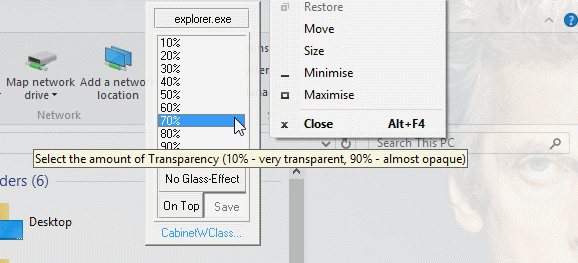
Det du ser er en innstillingsboks, og sammen med alternativer for å laste inn verktøyet automatisk når Windows 10 starter og huske gjennomsiktighetsinnstillinger for individuelle vinduer, kan du legge til det Aero-lignende temaet etter klikke Lagre. Det kan være lurt å deaktivere Popup for åpenhetmen dette vil hindre den vanlige Windows høyreklikk-kontekstmenyen.
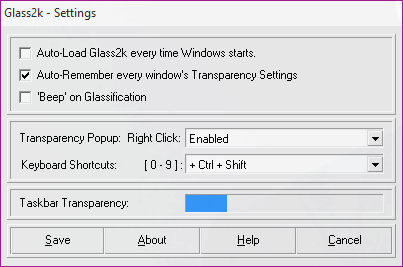
Du har nå kontroll over gjennomsiktighet av forskjellige elementer. For eksempel kan du åpne Start meny og trykk på CTRL + SHIFT pluss et tall 0-9 for å justere gjennomsiktighetsnivået. Du kan også justere Taskbar Transparens ved å dra den tilsvarende blå linjen.
Glass 2K gir en god Aero-lignende effekt, men hvis du vil ha en mer autentisk Aero-opplevelse, må du lete andre steder.
Aero Glass for Windows 8
For et mer komplett Aero-utseende kan du bruke Aero Glass for Windows 8-verktøyet fra www.glass8.eu/download.html gir deg åpenhet og fargevalg som du forventer fra den klassiske Aero av Windows Vista og 7.
For å kjøre med Windows 10, bruk nedlastingsalternativet for den nyeste versjonen, Aero Glass for Win8.1 + v1.4.1. Når du har installert det, har du det den visuelle gleden ved gjennomsiktig uskarphet av grenser, og nyt tilbakevendingen av vinduskygge, bildetekst glødeffekt og avrundet grenser.
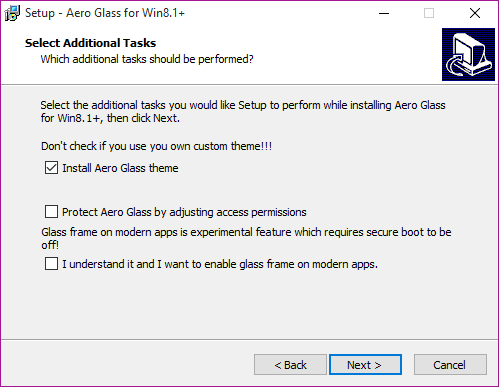
Når du har lastet ned Aero Glass .EXE-filen, dobbeltklikker du for å kjøre og arbeide gjennom installasjonsveiviseren. Vær spesielt oppmerksom på den tredje skjermen, Velg Flere oppgaver. Her må du kontrollere at du sjekker Installer Aero Glass-tema boks, men noter advarselen mot bruk med tilpassede temaer. De to andre innstillingene er valgfrie, og blir best deaktivert da de innebærer å deaktivere sikkerhetsinnstillingene i Windows 10. Klikk Installere å fortsette.
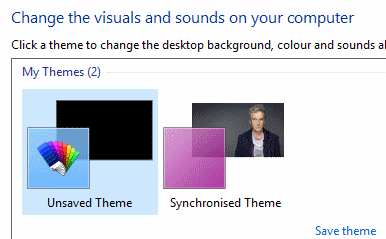
Når dette er gjort, høyreklikker du på skrivebordet og velger Tilpass> Temaer. Du vil merke at Aero Glass viser en popup-melding; ignorere dette for nå, og velg det ikke-lagrede skrivebordstemaet for å aktivere Aero Glass-temaet. Du vil se at noe åpenhet er lagt til vinduets grenser.
Hvis du er fornøyd med Aero Glass, kan det være lurt å holde den installert. Men vannmerket i nedre høyre hjørne vil kanskje sette deg av. Bekymre deg ikke, dette kan fjernes.
Her er oppfølgingsvideo fra TechEasy.
Winaero Tweaker kjører også med Windows 10
Du har muligens sett Winaero Tweaker nevnt tidligere på MakeUseOf som et verktøy for finjustere Windows 8 Omorganiser Windows 8-startskjermen med registertilpasninger og -verktøySom det passer til et nytt operativsystem har vi de siste ukene omtalt mange artikler om hvordan du bruker og finjusterer Windows 8. Med fokus stort sett på finjustering. Når alt kommer til alt, når så mange utviklere ... Les mer , og dette er også kompatibelt med Windows 10. Hvis du pakker en samling av brukergrensesnitt, til en enkelt app, er den enkel å bruke og gir gode resultater.
Etter at du har det lastet ned ZIP-filen, trekke ut innholdet og kjør WinAeroTweaker.exe og samtykker i lisensvilkårene.
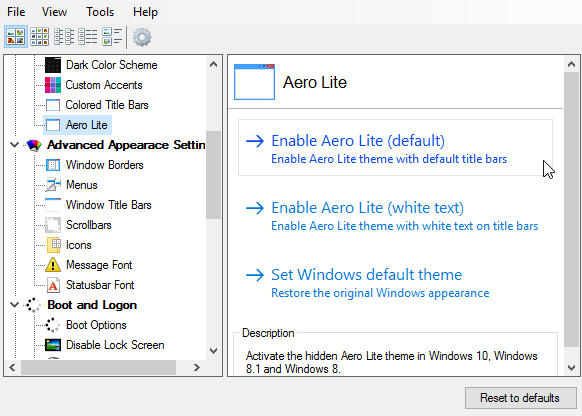
Appen vil da åpne, så bla i venstre rute til Utseende> Aero Lite. Her kan du aktivere Aero Lite, et skjult tema i Windows 10 (og Windows 8.x).
Når du er ferdig, kan du lukke appen. Hvis du bestemmer deg for at du ikke liker Aero Lite, er det enkelt å starte WinAeroTweaker igjen og gå tilbake til standardtemaet, som illustrert. Du kan også angre alle endringer som er gjort med dette verktøyet ved å bruke Tilbakestill til standardinnstillinger knapp.
Tre Aero-alternativer for Windows 10 - Men hvor er det virkelige, Microsoft?
Å ha entusiastiske utviklere lage Aero tweaks for Windows 10 er en ting, og vi er takknemlige for det. Men det vi egentlig vil vite, er når skal Microsoft gjenopprette dette ettertraktede temaet i operativsystemet?
Har du noe å legge til? Holder du fast med Windows 7 til / med mindre Aero er tilgjengelig for Windows 10? Fortell oss i kommentarene.
Sjekk ut vår Windows 10 desktop-temaer 10 beste Windows 10-temaer for hvert skrivebordEt nytt Windows 10-tema gir datamaskinen din et friskt utseende gratis. Vi viser deg de beste Windows-temaene og hvordan du bruker dem. Les mer eller Windows 10 mørke temaer De beste Windows 10 mørke temaene for øynene dineWindows 10 har sitt eget mørke tema nå. Men prøv også disse andre Windows-tilpasningene til mørke temaer, og forhindre belastning på øynene. Les mer artikler for flere ideer om tilpasning!
Christian Cawley er assisterende redaktør for sikkerhet, Linux, DIY, programmering og teknisk forklart. Han produserer også The Really Useful Podcast og har lang erfaring innen stasjonær og programvare. Christian er en bidragsyter til Linux Format-magasinet, en Raspberry Pi tinkerer, Lego-elsker og retrospill-fan.